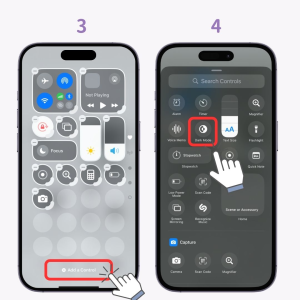Как обновить iOS на планшете
Узнайте, как легко обновить iOS на вашем планшете и получить доступ к новым функциям, улучшениям производительности и исправлениям безопасности.
Как обновить iOS на планшете
Обновление iOS на планшете ౼ это простой процесс, который позволит вам получить доступ к новым функциям, улучшениям производительности и исправлениям безопасности. В этой статье мы подробно рассмотрим, как обновить iOS на вашем планшете.
Подготовка к обновлению
Прежде чем приступить к обновлению iOS на вашем планшете, важно подготовиться, чтобы обеспечить плавный и успешный процесс. Вот несколько рекомендаций, которые помогут вам⁚
- Проверьте заряд батареи. Обновление iOS может потребовать значительного времени и энергии. Убедитесь, что ваш планшет заряжен не менее чем на 50%, чтобы избежать неожиданного отключения во время обновления.
- Подключитесь к Wi-Fi. Обновление iOS может быть довольно объемным, поэтому рекомендуется подключиться к стабильной сети Wi-Fi, чтобы избежать высоких затрат на мобильный интернет.
- Создайте резервную копию данных. Прежде чем приступить к обновлению, рекомендуется создать резервную копию всех ваших данных, включая фотографии, видео, контакты, сообщения и приложения. Это позволит вам восстановить все данные, если что-то пойдет не так во время обновления.
- Освободите место на планшете. Обновление iOS может потребовать дополнительного свободного места на вашем планшете. Удалите ненужные приложения, файлы и фотографии, чтобы обеспечить достаточное пространство для обновления.
- Проверьте совместимость. Убедитесь, что ваше устройство совместимо с новой версией iOS. Вы можете проверить это на веб-сайте Apple или в настройках вашего планшета.
Следуя этим советам, вы подготовите свой планшет к обновлению iOS и избежите возможных проблем.
Загрузка и установка обновления
После того, как вы подготовили ваш планшет к обновлению, можно приступить к загрузке и установке новой версии iOS. Вот пошаговая инструкция⁚
- Откройте приложение «Настройки» на вашем планшете.
- Выберите «Основные».
- Нажмите «Обновление ПО».
- Если доступно обновление, планшет предложит его скачать. Нажмите «Загрузить и установить».
- Дождитесь завершения загрузки. Размер обновления может быть значительным, поэтому время загрузки зависит от скорости вашего интернет-соединения.
- Введите пароль. После завершения загрузки вам потребуется ввести пароль для подтверждения установки обновления.
- Дождитесь завершения установки. Планшет перезагрузится, и начнется процесс установки обновления. Не отключайте планшет от питания во время этого процесса.
- Наслаждайтесь обновленной iOS. После завершения установки вы сможете пользоватся новым функционалом и улучшениями, доступными в обновленной версии iOS.
Важно отметить, что время установки обновления может варьироваться в зависимости от модели планшета и версии iOS. Будьте терпеливы и не отключайте планшет от питания во время процесса установки.
Проверка обновления
После завершения процесса обновления iOS на вашем планшете, важно убедится, что все прошло гладко и устройство работает стабильно. Вот несколько шагов, которые помогут вам проверить обновление⁚
- Проверьте номер версии iOS. Откройте приложение «Настройки», выберите «Основные», затем «Об устройстве». В разделе «Версия» вы увидите номер установленной версии iOS. Сравните его с номером версии, который вы скачали.
- Проверьте работу приложений. Запустите несколько приложений, которые вы часто используете, и убедитесь, что они работают корректно. Обратите внимание на скорость запуска, стабильность работы и отсутствие ошибок.
- Проверьте скорость работы устройства. Откройте несколько вкладок в браузере, запустите несколько приложений одновременно и оцените скорость работы планшета. Обратите внимание на наличие задержек и зависаний.
- Проверьте уровень заряда батареи. После обновления iOS уровень заряда батареи может измениться. Проверьте, как долго ваш планшет работает от одного заряда.
- Проверьте наличие новых функций. После обновления iOS вы можете получить доступ к новым функциям и улучшениям. Изучите меню настроек и приложения, чтобы найти новые возможности.
Если вы обнаружили какие-либо проблемы после обновления iOS, например, приложения работают некорректно, устройство работает медленно или появились ошибки, попробуйте перезагрузить планшет. Если проблема сохраняется, обратитесь за помощью в службу поддержки Apple.
Решение проблем с обновлением
Несмотря на то, что обновление iOS обычно проходит без проблем, иногда могут возникнуть сложности. Вот несколько распространенных проблем и способы их решения⁚
- Ошибка загрузки обновления. Если вы видите сообщение об ошибке при загрузке обновления, проверьте подключение к Wi-Fi. Убедитесь, что у вас достаточно свободного места на планшете. Попробуйте перезагрузить планшет и повторить попытку загрузки.
- Ошибка установки обновления. Если во время установки обновления появляется ошибка, попробуйте перезагрузить планшет и повторить попытку. Если проблема сохраняется, попробуйте подключить планшет к компьютеру и обновить его через iTunes.
- Планшет завис во время обновления. Если планшет завис во время обновления, не выключайте его насильно. Подождите несколько минут, пока он не перезагрузится автоматически. Если планшет не перезагрузится, попробуйте подключить его к компьютеру и обновить его через iTunes.
- Планшет не включается после обновления. Если планшет не включается после обновления, попробуйте подключить его к зарядному устройству и подождать несколько минут. Если планшет все равно не включается, обратитесь в службу поддержки Apple.
- Проблемы с работой приложений после обновления. Если после обновления iOS некоторые приложения работают некорректно, попробуйте перезагрузить планшет. Если проблема сохраняется, попробуйте переустановить приложение. Если проблема связана с конкретным приложением, обратитесь к разработчику приложения за помощью.
В случае возникновения серьезных проблем с обновлением iOS, например, если планшет не включается или работает нестабильно, рекомендуется обратиться в авторизованный сервисный центр Apple для диагностики и ремонта.
Дополнительные советы
Чтобы процесс обновления iOS на вашем планшете прошел максимально гладко и без проблем, вот несколько дополнительных советов⁚
- Создайте резервную копию данных. Перед обновлением iOS рекомендуется создать резервную копию данных вашего планшета. Это позволит вам восстановить все ваши данные в случае возникновения проблем с обновлением. Вы можете создать резервную копию данных в iCloud или на компьютере с помощью iTunes.
- Освободите место на планшете. Обновление iOS может занимать значительный объем памяти, поэтому убедитесь, что у вас достаточно свободного места на планшете. Удалите ненужные приложения, фотографии и видео, чтобы освободить место.
- Подключите планшет к зарядному устройству. Обновление iOS может занять некоторое время, поэтому рекомендуется подключить планшет к зарядному устройству, чтобы он не разрядился во время обновления.
- Обновите приложения. Перед обновлением iOS рекомендуется обновить все ваши приложения до последних версий. Это поможет избежать проблем с совместимостью после обновления.
- Проверьте совместимость. Убедитесь, что ваш планшет совместим с новой версией iOS. Не все модели планшетов поддерживают самые последние версии iOS; Вы можете проверить совместимость на сайте Apple.
- Будьте терпеливы. Обновление iOS может занять некоторое время, особенно если вы обновляетесь с более ранней версии. Будьте терпеливы и не прерывайте процесс обновления.
Следуя этим советам, вы можете сделать процесс обновления iOS на вашем планшете более плавным и избежать возможных проблем;